Как сохранить загрузку в Windows 10/11 при закрытой крышке ноутбука
Хотите продолжать загрузку файлов и программ, даже если крышка ноутбука закрыта?

По умолчанию параметры питания Windows переводят ваше устройство в спящий режим, когда вы закрываете крышку, останавливаете активные загрузки и выходите из текущего сеанса. Если вы хотите продолжить загрузку файлов даже после закрытия крышки, вы должны перевести ноутбук в спящий режим.
Ниже мы покажем вам, как изменить определенные настройки в Windows 10 и 11, чтобы загрузка файлов продолжалась, даже если вы случайно или намеренно закроете крышку.
Как продолжать загружать файлы, даже если крышка закрыта
Выполните следующие действия, чтобы продолжить загрузку файлов с закрытой крышкой:
- Введите «Панель управления» в поиске Windows и откройте «Панель управления.
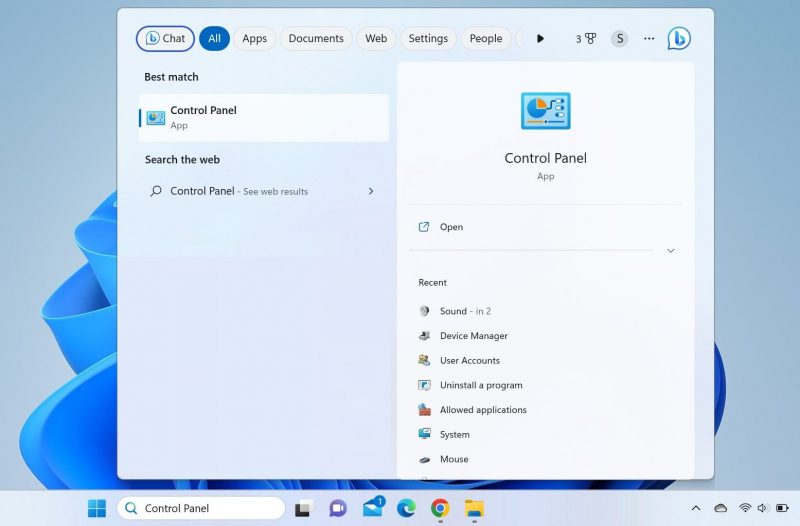
- Выберите крупные значки в раскрывающемся меню «Искать» в правом верхнем углу.
- Перейдите в раздел «Электропитание.
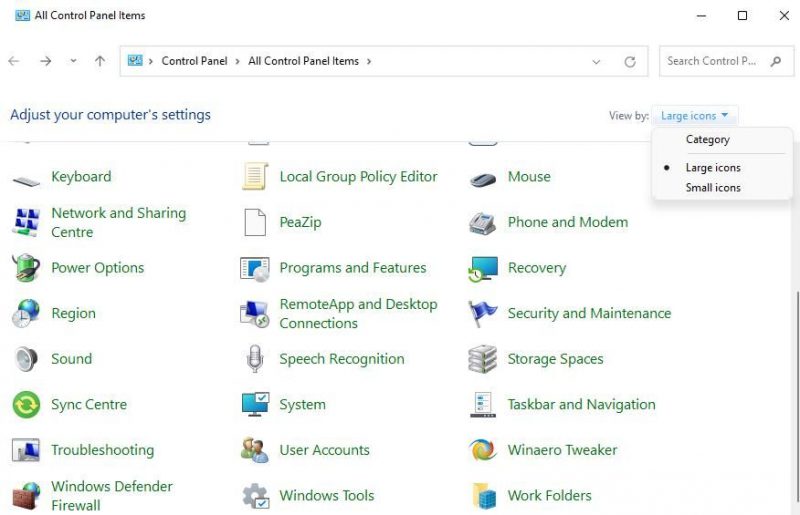
- Нажмите кнопку Выберите причину закрытия крышки.
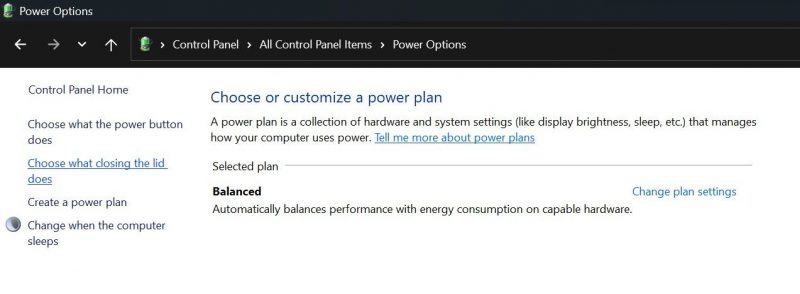
- Выберите «Ничего не делать» в раскрывающемся меню (при работе от батареи и при подключении) рядом с «Когда я закрываю крышку».
- Нажмите кнопку Сохранить изменения.
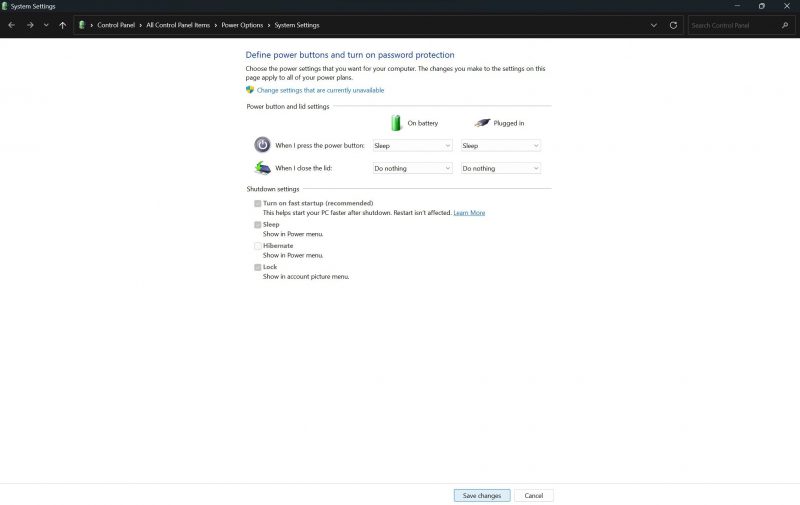
Вот оно. В следующий раз, когда вы закроете крышку, ноутбук не перейдет в спящий режим и будет бодрствовать. Таким образом, ваши загрузки не будут прерваны, и пока ваше устройство остается подключенным к Интернету, они будут продолжать работать.
Хотя отключение режима гибернации для продолжения загрузки файлов даже после того, как вы закроете крышку, является сложным решением, есть некоторые недостатки, о которых следует знать:
- Если вы отключите режим гибернации, закрытие крышки не приведет к выходу из текущего сеанса. Таким образом, если вы оставите свой ноутбук без присмотра, любой сможет открыть его и получить доступ к вашим конфиденциальным данным.
- Если вы не переведете свой ноутбук в спящий режим, он будет потреблять почти столько же энергии при закрытой крышке, сколько и во время работы. К тому же он будет сильно перегреваться.
Не Допускайте, Чтобы Ваши Загрузки Прерывались
Мы показали вам, как продолжить загрузку файлов с закрытой крышкой. Внесите необходимые изменения, чтобы отключить спящий режим и избежать прерываний загрузки. Но прежде чем вносить это изменение, подумайте о его недостатках.

